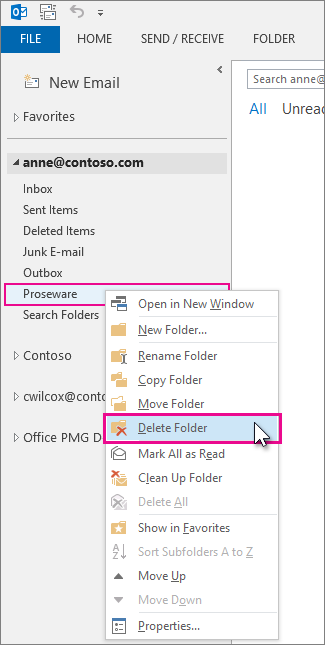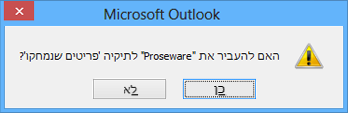באפשרותך למחוק כל תיקיה שיצרת בחלונית התיקיות. זכור, כאשר אתה מוחק תיקיה, אתה מוחק גם את כל מה שבתוך התיקיה.
הערה: אם אתה סבור שייתכן שתידרש תיקיה זו (ואת התוכן שלה) מאוחר יותר, גבה אותה בקובץ נתונים לפני שתמחק אותה.
-
לחץ באמצעות לחצן העכבר הימני על התיקיה שברצונך למחוק ולחץ על מחק תיקיה.
-
לחץ על כן כדי להעביר את התיקיה ואת התוכן שלה לתיקיה פריטים שנמחקו.
כאשר אתה מרוקן את התיקיה 'פריטים שנמחקו', כל הפריטים בה - כולל תיקיות שמחיקה - נמחקים לצמיתות.
הערה: לא ניתן למחוק תיקיות מוכללות, כגון תיבת דואר נכנס, תיבת דואריוצא או פריטים שנשלחו.